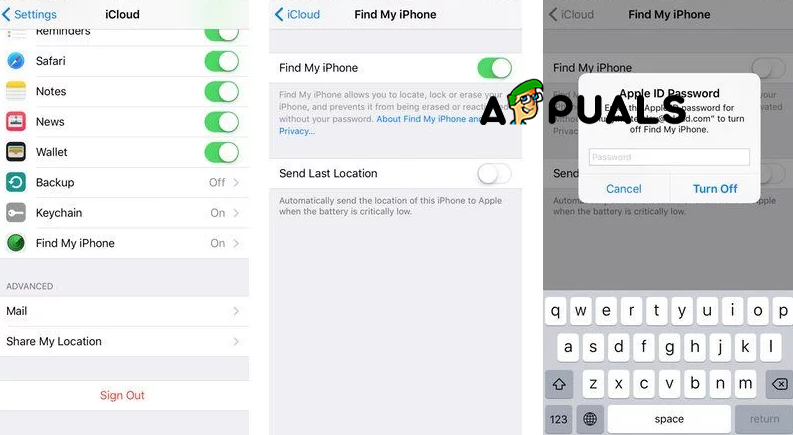Jedną z najlepszych funkcji, jakie kiedykolwiek opracował Apple, jest Find My iPhone. Ta funkcja pomaga śledzić i utrzymywać połączenie z telefonem, gdziekolwiek jesteś. Dlatego jednym z największych błędów jest wyłączenie tej ważnej funkcji. Ponadto „Find My iPhone” pomaga zlokalizować iPhone'a na wypadek, gdyby ktoś go ukradł. Ale są przypadki, w których chcesz wyłączyć tę funkcję, aw tym artykule pokażemy, jak wyłączyć funkcję Znajdź mój iPhone bez hasła w kilku prostych krokach i w zależności od systemu iOS.
Metoda nr 1: Jak wyłączyć funkcję Znajdź mój iPhone bez hasła - iOS 7.
- Włącz iPhone'a.
- Przejdź do ustawień.
- Otwórz ustawienia iCloud.
- Stuknij w Usuń konto i stuknij, aby wyłączyć Turn My iPhone. Następnie pojawi się okno z prośbą o wprowadzenie hasła iCloud, naciśnięcie i przytrzymanie przycisku zasilania i zamknięcie iCloud.

Usuń konto
- Ponownie włącz iPhone'a .
- Przejdź do ustawień .
- Otwórz ustawienia iCloud .
- Usuń konto i wyłącz funkcję Znajdź mój iPhone .
Jeśli to nie zadziała, używasz nowszego iOS i powinieneś wypróbować metodę nr 2.
Metoda nr 2: Jak wyłączyć funkcję Znajdź mój iPhone bez hasła - iOS 10 i nowsze.
- Włącz iPhone'a.
- Przejdź do ustawień.
- Otwórz ustawienia iCloud. Następną rzeczą, jaką powinieneś zrobić, jest usunięcie dotychczasowego hasła i wprowadzenie kodu, który możesz zapamiętać i którego użyjesz później.
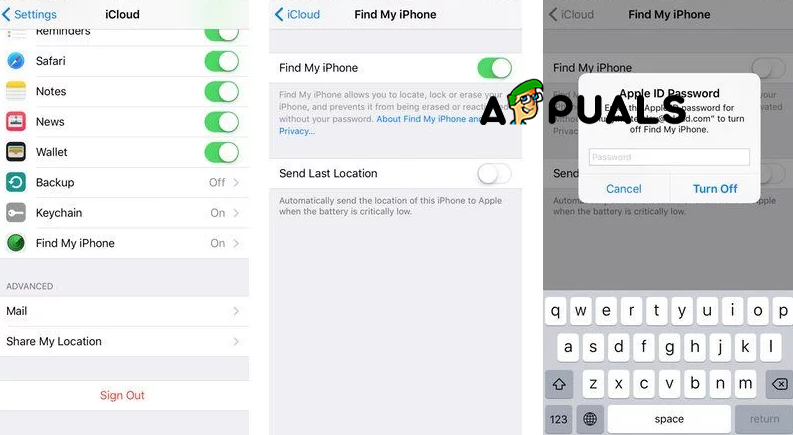
Wyłącz Znajdź mój iPhone
- Stuknij w OK. Następnie pojawi się okno błędu z pytaniem o nieprawidłowe hasło i po prostu dotknij OK, aby je zamknąć.
- Znajdź przycisk Zlokalizuj i dotknij go. Ten przycisk przekieruje do witryny iCloud i tam należy kliknąć Konto.
- Usuń opis i kliknij OK. Po kliknięciu OK zamknie witrynę iCloud i automatycznie wyłączy Find My iPhone.